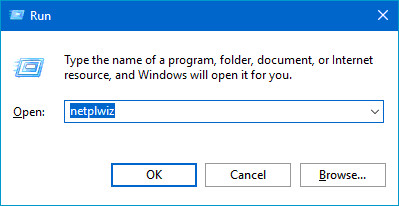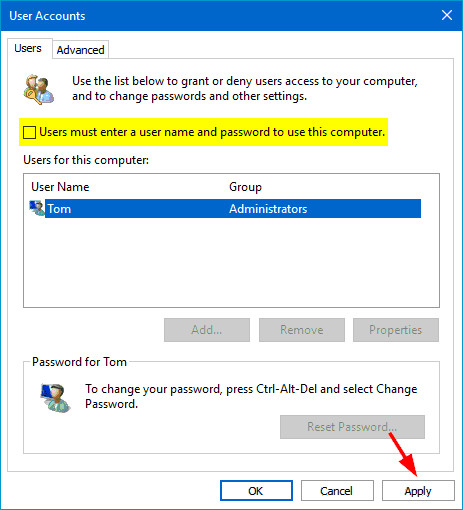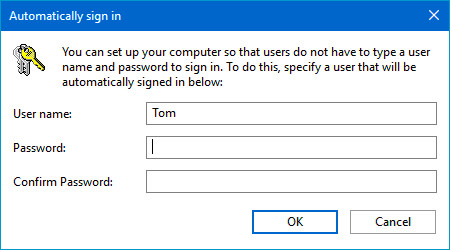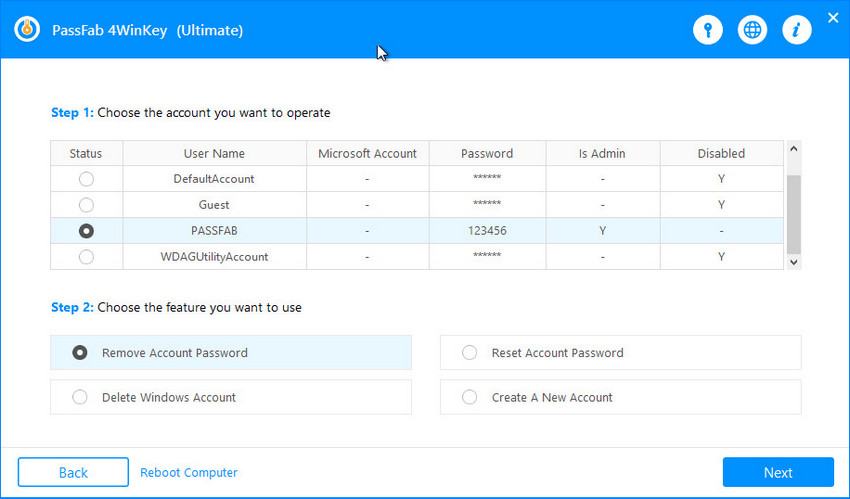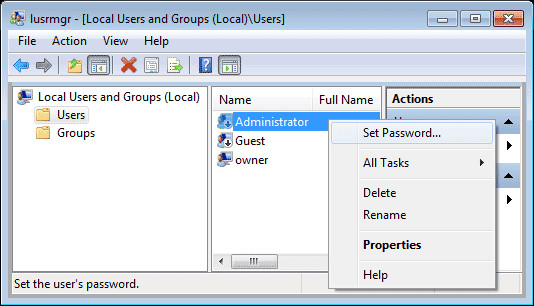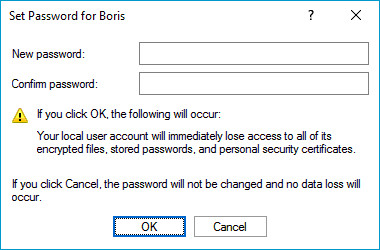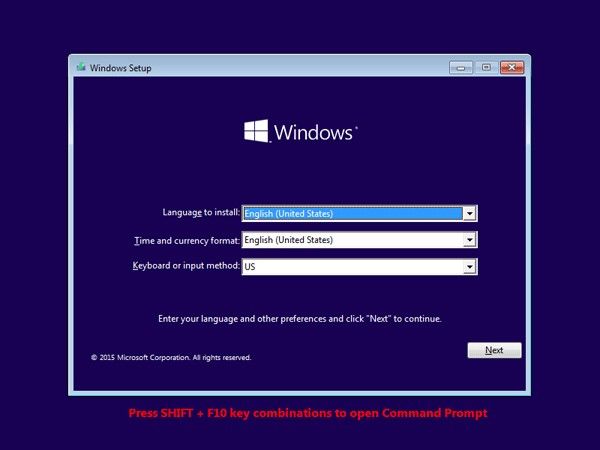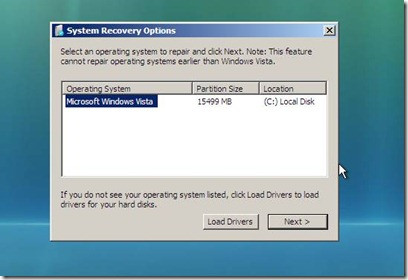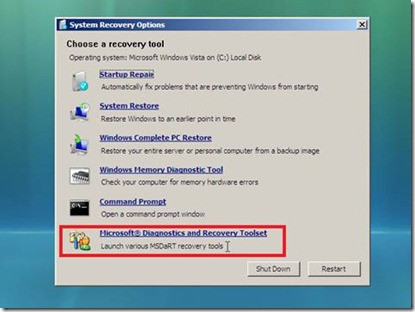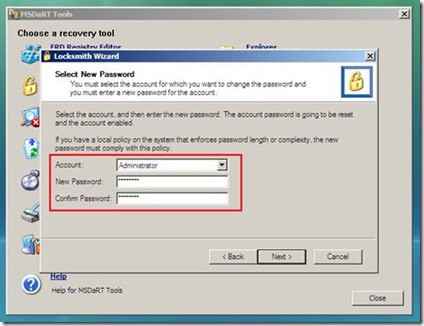Olvidar la contraseña de administrador de Windows es probablemente lo más molesto, ya que te bloquea el acceso a tu computadora. Incluso si tiene más de una cuenta, no puede usar o acceder a la mayoría de las funciones o configuraciones de Windows, incluso si inicia sesión a través de otra cuenta.
En tal escenario, no tiene más opción que omitir la contraseña de administrador de Windows 10/11. Manteniendo esta visión del pecado, hemos seleccionado los métodos probados y más creíbles para ayudarlo a recuperar el acceso a su Windows.
- Parte 1: [Recordar contraseña] ¿Cómo omitir el administrador de Windows 10?
- Parte 2: [Contraseña olvidada] 4 formas de eludir la contraseña de Windows 10/11
- ¿Debería usar la cuenta de administrador de Windows 10?
- ¿Qué son los privilegios de administrador en Windows 10?
- Cómo obtener privilegios de administrador en Windows 10 sin contraseña
Parte 1: [Recordar contraseña] ¿Cómo omitir el administrador de Windows 10?
Este método implica el uso de la herramienta incorporada de Windows llamada Administrador local y solo es viable para usuarios que no han olvidado su contraseña anterior.
Esta solución requiere que inicie sesión en su computadora y use la contraseña anterior. Windows no le pedirá que ingrese las credenciales de inicio de sesión para su cuenta de administrador local una vez que aplique este método. Por lo tanto, si desea obtener información sobre cómo omitir la contraseña de administrador de Windows 10 para instalar el software, siga los pasos a continuación:
-
En la pantalla de inicio de Windows, presione "tecla del logotipo de Windows" + "R" para abrir el cuadro de diálogo Ejecutar. Escribe el comando "netplwiz" y presiona Enter.

-
Aparecerá una nueva interfaz. Aquí, desmarque la casilla que dice: "Los usuarios deben ingresar un nombre de usuario y contraseña para usar esta computadora". Desplácese hacia abajo y haga clic en "Aplicar" como se muestra en la figura.

-
Ahora, el sistema abrirá el cuadro de diálogo Establecer nueva contraseña. Ingrese su contraseña actual y presione Aceptar. Cada vez que inicie sesión, será dirigido a la cuenta de administrador local, mediante la cual podrá iniciar sesión sin ingresar la contraseña.

Si no recuerda la contraseña, lea las soluciones a continuación para aprender cómo omitir la contraseña de administrador de Windows 10.
Parte 2: [Contraseña olvidada] 4 formas de eludir la contraseña de Windows 10/11
Como ya sabrás, el método antes mencionado tiene sus limitaciones y funciona solo para casos específicos. Dado esto, esta sección describirá los 4 mejores métodos para ayudar a los usuarios a eludir fácilmente la contraseña de Windows. Todo lo que necesita hacer es implementarlos uno por uno y estar seguro de que uno de ellos definitivamente lo ayudará.
Antes de dirigirse a los pasos, lea la tabla a continuación para comprender mejor qué método se adapta a sus requisitos.
| Herramienta | Recomendación (5 Estrellas) | Tasa de éxito | Dificultad | Platformas | Comentario |
|---|---|---|---|---|---|
| 4WinKey | 5 | 100% Exitoso | Muy fácil | Windows y Mac | Altamente recomendado |
| Lusrmgr | 3.5 | Muy bajo | Complicado | Windows y Mac | Funciona para casos limitados. |
| Installation Disk | 4 | Alto | Largo y complejo | Windows 7 Mac | Elimina todos los datos |
| MSDaRT | 3.8 | Bajo | Difícil para principiantes | Todas | Funciona cuando se cumplen condiciones específicas. |
Forma 1: saltar la contraseña de administrador de Windows 10/11 por 4Winkey (sin pérdida de datos)
Si está buscando eludir la contraseña de Windows sin perder ningún dato, entonces PassFab 4WinKey es su compañero ideal.
Siendo la herramienta de recuperación de contraseña de Windows más popular, puede resolver su problema de contraseña de Windows en pocos minutos y mantener sus datos 100% seguros. Además de recuperar la contraseña perdida, esta herramienta con múltiples funciones le permite:
- 01. Disco de arranque de grabación gratuita
- 03. Eliminar cuenta de Windows
- 02. Restablecer contraseña de administrador
- 04. Crear cuenta de Windows
- Ejecute PassFab 4WinKey en una computadora accesible, inserte una unidad de CD/DVD/USB.
-
En la interfaz principal, seleccione el medio de arranque como CD/DVD/USB y luego haga clic en "Siguiente" para continuar.

- El programa tardará un tiempo en grabar el disco. Una vez que se complete el proceso de grabación, expulse el CD/DVD o la unidad USB e insértelo en su computadora bloqueada y reinícielo.
-
Cuando llegue a la interfaz de recuperación de contraseña de Windows, seleccione su sistema operativo y presione Siguiente.

-
Ahora, seleccione la opción "Eliminar contraseña de la cuenta" y presione "Siguiente".

-
El programa tardará apenas unos minutos en omitir por completo la contraseña, ahora reinicie su computadora y Windows no le pedirá la contraseña de inicio de sesión.

Forma 2: Cómo omitir el administrador de Windows 10 a través de Lusrmgr (Usuarios y grupos locales)
Windows 10 permite a los usuarios crear varias cuentas de administrador. Es útil cuando olvida la contraseña de una cuenta, ya que podría usar otras opciones de inicio de sesión para omitir la contraseña de administrador de Windows 10.
Para saber cómo omitir el administrador de Windows 10 usando usuarios locales y siga los pasos a continuación.
- Inicie sesión en su computadora con otra cuenta y presione Windows + R para abrir Ejecutar. Luego, ejecute el comando: "Lusrmgr.msc" para abrir el cuadro de comando de administración.
-
Ahora, expanda la opción "Usuarios y grupos locales" y haga clic en "usuarios" en el panel izquierdo. Haga clic derecho en la cuenta de administrador bloqueada y luego seleccione "Establecer contraseña".

-
Cree una nueva contraseña para la cuenta y presione Ok. Ahora, reinicie la PC e inicie sesión con la nueva contraseña.

Forma 3: Cómo sortear la contraseña de administrador de Windows 10 a través del disco de instalación
El disco de instalación es otra forma comprobada de eliminar la contraseña de Windows 10. Este método implica reinstalar Windows, por lo que borrará todos los datos en el volumen de instalación, incluida la configuración de Windows y las aplicaciones instaladas.
Es por eso que recomendamos a los usuarios que usen este método como último recurso cuando no puedan recuperar la contraseña de administrador de Windows usando los métodos anteriores.
- Inserte el disco de instalación de Windows en la computadora bloqueada y . También puede crear una unidad USB de arranque que contenga Windows 10 para este proceso.
- Pronto comienza a cargar, presione repetidamente ESC o F12 para ingresar al menú de inicio e iniciar su PC desde el disco de instalación.
-
Su computadora tardará un tiempo en cargar el disco de instalación y luego, seleccione el idioma y haga clic en Siguiente.

Ahora, siga las instrucciones en pantalla para instalar Windows y luego inicie sesión en su computadora y establezca una nueva contraseña.
Forma 4: Cómo obtener la omisión de contraseña de Windows 10 con MSDaRT
MSDaRT o Microsoft Diagnostics and Recovery Toolset es un conjunto de herramientas que ayuda a los profesionales de TI a recuperar computadoras que funcionan mal debido a errores o fallas de software. El proceso es simple y directo y vale la pena intentarlo.
- Diríjase al sitio web oficial de Microsoft para descargar la última versión de MSDaRT en una computadora accesible y grábela usando una unidad flash o un CD/DVD de arranque.
-
Ahora, inicie la computadora bloqueada desde el CD de recuperación de DaRT y seleccione "No" en el indicador de NetStart. Después de eso, elija su idioma y presione Siguiente y luego, seleccione su sistema operativo y nuevamente haga clic en Siguiente.

-
En la siguiente interfaz, seleccione la opción "Conjunto de herramientas de diagnóstico y recuperación de Microsoft" en la parte inferior de la pantalla.

-
Ahora, aparecerá el asistente de cerrajería. Seleccione "Cerrajero" y en, haga clic en Siguiente.

-
El sistema le pedirá que seleccione la cuenta cuya contraseña desea restablecer y luego, escriba la nueva contraseña. Haga clic en Siguiente cuando lo haga.

Finalmente, haga clic en Finalizar > Cerrar y luego reinicie la PC e inicie sesión con la nueva contraseña.
¿Debería usar la cuenta de administrador de Windows 10?
El uso de la cuenta de administrador le brinda la oportunidad de obtener los privilegios administrativos y puede hacer casi cualquier cosa en la computadora. Pero también lo expone a ataques de malware y virus. Es por eso que no le recomendamos que use la cuenta de administrador, pero la decisión final es suya.
¿Qué son los privilegios de administrador en Windows 10?
En términos más simples, los privilegios de administrador son los derechos que otorgan a un usuario privilegios exclusivos para realizar casi todas las funciones dentro de un sistema operativo en una computadora.
Incluye tareas como:
- Instalación de controladores de software y hardware
- Cambiar la configuración del sistema
- Instalación de actualizaciones del sistema, etc.
Cómo obtener privilegios de administrador en Windows 10 sin contraseña
Cada Windows 10 crea una cuenta de administrador integrada durante la instalación del sistema. Esta cuenta está oculta y deshabilitada de forma predeterminada hasta que la habilite manualmente para obtener los privilegios de administrador.
- Escriba una contraseña incorrecta al iniciar sesión en su computadora. Aparecerá un mensaje que dice:
"El usuario o contraseña es incorrecto". - Cierra el aviso y volverás a la pantalla de inicio de sesión. Aquí, haga clic en Cambiar usuario y escriba "Administrador" para iniciar sesión en el administrador integrado.
Conclusión
Espero que no tenga ningún problema al omitir la contraseña de Windows 10/11 después de leer esta guía. Todos los métodos discutidos en este artículo están probados y son altamente eficientes y pueden brindarle acceso a su computadora bloqueada de manera segura y rápida.
Sin embargo, si desea eliminar la contraseña perdida sin perder ningún dato, instale PassFab 4WinKey y comience a usar su computadora en solo unos minutos.